Содержание
- 1 Батарея ноутбука вообще не заряжается
- 2 Когда аккумулятор ноутбука не заряжается полностью
- 3 Ноутбук не реагирует на подключение зарядного устройства
- 4 Не заряжается ноутбук
- 5 Сбрасываем Биос
- 6 Удаляем программы следящие за зарядкой
- 7 Как удалить программы в Windows7
- 8 Проверяем запущенные программы
- 9 Устраняем физические неисправности
- 10 Читайте также:
- 11 Какие ноутбуки находятся в зоне риска
- 12 АКБ ноутбука не заряжается полностью: как решить проблему
- 13 Итог
Содержание
Проблемы с аккумулятором — наиболее часто встречающиеся среди владельцев лэптопов. Если ноутбук Asus совсем не заряжается или зарядки не доходит до 100%, неполадка может быть связана как с программным обеспечением, так и с неисправностью самой батареи. В первом случае возможно самостоятельное исправление ситуации, во втором потребуется замена АКБ.
Батарея ноутбука вообще не заряжается
Основное преимущество лэптопа перед стационарным компьютером — его мобильность, способность какое-то время работать без электричества. Поэтому наиболее неприятна ситуация, когда аккумулятор перестал заряжаться совсем.
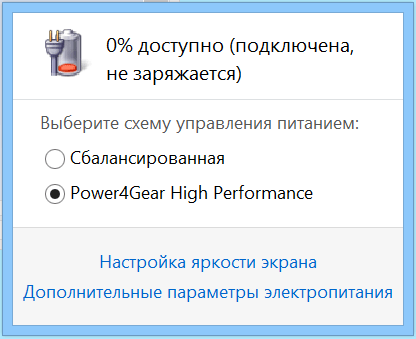
- На батарею не идет ток.
- Поступление электроэнергии происходит, но уровень заряда не увеличивается.
Причины подобной неисправности могут быть различными. Если ноутбук работает от сети, а при отсоединении от источника тока сразу выключается, то дело, скорее всего, в железе. А вот если лэптоп показывает нулевой уровень заряда, но продолжает функционировать автономно, стоит поискать сбой в настройках ОС.
Программные неполадки
Довольно безобидная неисправность, устраняется самостоятельно, поэтому в первую очередь рекомендуется проверять именно ее. Вероятность программного сбоя наиболее велика, если перед возникновением проблем с зарядкой проводилось обновление ОС или были установлены приложения для отслеживания состояния аккумулятора.
Итак, что рекомендуется делать:
- Перезагрузить ноутбук.
- Если было установлено стороннее ПО — удалить его. Дело в том, что некоторые утилиты могут конфликтовать со встроенными инструментами для управления батареей.
- Если предыдущие шаги не дали результата — по возможности сделать «откат» ОС к моменту, когда аккумулятор заряжался исправно.
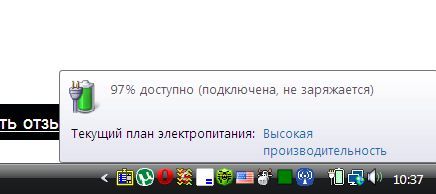
- Зайти в «Диспетчер устройств». Найти и развернуть пункт «Батареи».
- Кликнуть по подпункту «Батарея с ACPI» правой кнопкой, выбрать строку «Удалить» в контекстном меню.
- Перезагрузить устройство.
Если в «Диспетчере» отсутствует нужный раздел или ПО все равно неисправно, на что указывает желтый треугольник с восклицательным знаком, то рекомендуется самостоятельно найти и установить драйвера для своей модели ноутбука.
Аппаратные неисправности
Если программный сбой исключен, то это вовсе не значит, что проблема именно в аккумуляторе. Самая распространенная причина того, что не заряжается батарея на ноутбуке — неисправный кабель или блок питания. Проверить его просто — достаточно извлечь аккумулятор, подсоединить устройство к сети и попробовать включить. Если ток не поступает, то лэптоп не запустится. Решением проблемы является замена зарядки или ее части — например, если поврежден только кабель.
Нужно учитывать, что неисправен может быть разъем на лэптопе — тогда потребуется ремонт. Для диагностики нужно попробовать подсоединить другое зарядное устройство.
Кроме того, рекомендуется проверить место подсоединения аккумулятора: отсоединить его и внимательно осмотреть контакты. На них не должно быть следов окисления — их можно удалить ластиком или зубной щеткой со смесью нашатыря спирта и соды, а после — аккуратно промыть спиртом.
Реже, но встречается неисправность розеток или недостаточное напряжение в электросети.
Некорректная инициализация аккумулятора
Если зарядка не идет на новую батарею, дело может быть в неправильном определении ее ноутбуком. В первую очередь рекомендуется провести следующую процедуру:
- Выключить устройство, отключить его от сети и вынуть аккумулятор.
- Надавить на кнопку питания и удерживать ее 20–30, на некоторых моделях — до 60 секунд.
- Вставить аккумулятор, подсоединить блок питания и через несколько минут запустить лэптоп.
Если батарея несъемная, нужно зажать кнопку питания на включенном устройстве (с отсоединенной зарядкой), удерживать до отключения, сопровождаемого щелчком, и еще 60 секунд. Через 15–20 минут подключить ноутбук к сети и запустить.
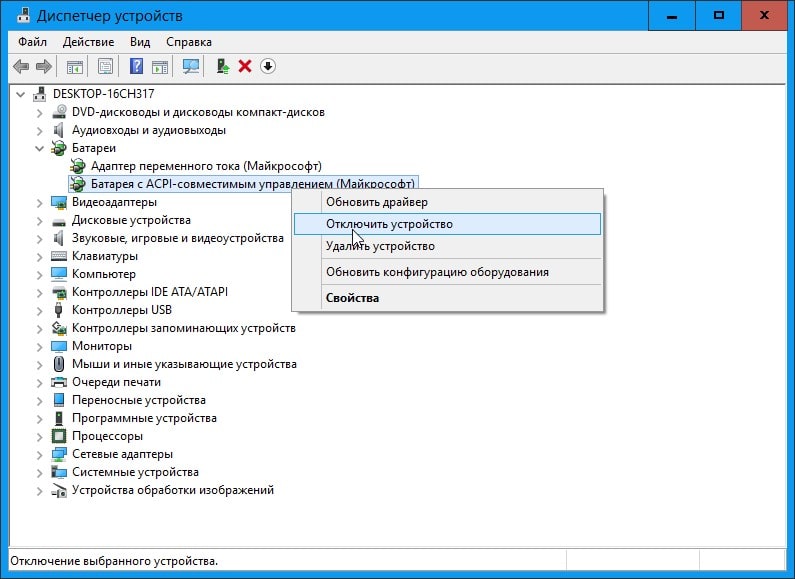
- Повторить вышеописанную процедуру с отключением лэптопа от источников питания и удержанием кнопки включения. Подсоединить его к электросети, аккумулятор (если он съемный) не вставлять.
- Зайти в БИОС. Для этого при запуске устройства начать кликать по нужной клавише — на ноутбуках Asus это обычно F2 или Del, но может быть F1, F6, F8, F12, комбинация Ctrl + F2. Если с первого раза зайти не получилось, важно учитывать, что Windows 8 и 10 используют быстрый запуск, поэтому лэптоп нужно не выключать, а перезагружать.
- На главной странице найти пункт, содержащий слова «Load Defaults» или «Restore Defaults». Кликнуть по нему, подтвердить действие.
- После успешного сброса выключить и обесточить ноутбук, вставить батарею, подключить к сети и запустить.
На старых лэптопах помочь исправить ситуацию может обновление BIOS — для этого нужно найти и скачать новую версию для своей модели и следовать предлагаемой производителем инструкции.
Аккумулятор исчерпал свой ресурс
Средний срок службы литий-ионной батареи — 2–3 года, а при нарушении температурных условий, частой перезарядке или долгом неиспользовании и того меньше. Поэтому если аккумулятор не заряжается после перегрева, продолжительного хранения или был куплен несколько лет назад, скорее всего, его необходимо менять.
Нередко предвестником выхода батареи из строя становится уменьшение времени автономной работы. Отследить изменение емкости можно с помощью специальных программ: Battery Care, Battery Bar, Aida 64.
Неисправность АКБ, контроллера или цепи питания
Помимо износа, аккумулятор подвержен и обычным поломкам, причиной которых может стать перегрев, падение, скачок напряжения в сети или слишком долгое подключение к зарядному устройству. Выявить неисправность самостоятельно можно не всегда, в первую очередь рекомендуется провести визуальный осмотр:
- Выключить и обесточить ноутбук.
- Извлечь аккумулятор. Если он не съемный — аккуратно снять заднюю крышку. Самостоятельные манипуляции могут привести к потере гарантии.
- Изучить батарею на наличие вздутия, запаха горелого пластика.
Отсутствие признаков еще не означает исправность, но если они есть, то использовать аккумулятор нельзя — он может взорваться, травмировав пользователя, а также нанести устройству непоправимые повреждения.

В том, что батарея подключена, но не заряжается, может быть виноват любой элемент цепи питания. Самостоятельно выявить и починить неисправную деталь не всегда возможно, поэтому лучше обратиться в сервисный центр.
Когда аккумулятор ноутбука не заряжается полностью
Проблемы с батареей могут заключаться не только в невозможности автономной работы. Иногда аккумулятор продолжает нормально функционировать, хотя и не заряжается до 100 процентов.
В первую очередь при возникновении такой неполадки рекомендуется провести калибровку:
- Зарядить устройство до доступного максимума, отключить от электросети.
- С помощью иконки батареи в трее открыть настройки электропитания. Выбрать изменение параметров текущей схемы.
- Выставить запрет на переход в режим сна, затемнение или отключение дисплея.
- В настройке критического уровня заряда установить минимальное значение, активировать включение гибернации при его достижении.
- Не выключать ноутбук до полной разрядки и самостоятельного завершения работы.
- Полностью зарядить устройство, выставить в настройках прежние значения.
В некоторых случаях причиной неисправности становятся настройки на уровне системного ПО. Необходимо:
- Зайти в BIOS.
- Перейти ко вкладке «Advanced», найти параметр «Battery Life Cycle Extension». Сменить значение «Enabled» на «Disabled».
- Сохранить изменения.
А также ограничения по уровню заряда могут быть установлены утилитами, управляющими электропитанием. Как правило, ситуация исправляется в настройках приложения, где нужно снять отметку с пункта «Режим защиты аккумулятора».
Кроме того, причиной невозможности зарядки до 100% может быть износ конденсаторов и резисторов, относящихся к цепи питания.
Ноутбук не реагирует на подключение зарядного устройства

Итак, рассмотрим, что нужно сделать, когда батарея не может включиться.
Для начала нужно определить: точно ли есть неисправность в источнике питания ноутбука. Для этого включите ноутбук и посмотрите — работает он или нет. Если при включении от сети ноутбук работает, а от аккумулятора нет – значит дело в батарее. Ноутбук не может запуститься вообще, даже при включённом питании – дело в электронике или же в блоке питания.
Не заряжается ноутбук
Возможно, батарея исправна и дело совсем не в ней.
Хотя батареи и имеют свои сроки службы, бывают ситуации, когда аккумулятор не может заряжаться и при этом остаётся в рабочем состоянии. Если устройство совсем не включается, то сначала необходимо проверить:
- Точно ли установлен разъём зарядки в порт от ноутбука.
- Проверить разъём, который подключается от розетки к блоку источника питания.
Когда два шага сделаны, можно приступить к диагностике сети (розетки). Вполне реально, что она не рабочая. Если выяснили, что сеть исправна – проблема в другом.
Чаще всего к неисправности может иметь отношение блок электропитания (прямоугольная коробочка), то есть зарядка. Блок мог сгореть изнутри, а это значит, что произошёл технический износ, или перепады напряжения.

Что делать, если не получается войти в БИОС
Начните проверять блок питания на функционирование, если есть второй ноутбук с таким же элементом. Так, нужно вытащить его конец и вставить блок из первого компьютера для проверки на работоспособность. Если работает, то проблема заключается в первом ПК или его источнике питания.
Если результата нет от указанных выше действий, то важно обратиться в сервис центр. Но, если проблема в ноутбуке, то можно попробовать провести манипуляции на нем.
Сбрасываем Биос
Сброс настроек этой функции поможет справиться с проблемой, не заряжающегося устройства.
- F2 или Delete – клавиши на клавиатуре для входа в БИОС (в некоторых случаях клавиша F10).
- Потом выбрать строку типа «Load Setup Defaults» (заводские настройки). Затем в окне, которое появится позже, следует подтвердить своё намерение о сбросе настроек.
- Остаётся только закрыть Биос с оставлением в действии производственной настройки: выбираем «Exit Saving Changes» (начальная строка).
Почти во всех случаях проблема с зарядкой решается, если проблема в самом ПК. Иногда, может мешать программа, которая следит за зарядкой – уберите её.
Удаляем программы следящие за зарядкой
Чтобы сделать это быстро, нужно кликнуть на кнопку пуск и перейти в панель управления.
Далее, выбираем опцию: «Установка и удаление программ»
Это пример — удаление программы в Windows XP. О том, как это сделать в более поздних версиях узнайте далее в статье.
Как удалить программы в Windows7
Также выбираем пуск и панель управления. Потом, выбираем «программы и компоненты». Если удаление, следящей за зарядкой программы, не помогло избавиться от проблемы, то ищем проблему в блоке питания.
Проверяем запущенные программы
Чтобы проверить активные утилиты нужно нажать следующую комбинацию клавиш на клавиатуре: «Alt+Ctrl+Del». Откроется диспетчер задач. Тут завершаем ненужные процессы, т.к. при большой активности системы и заряд батареи потребляется сильнее.
Что делать, если нет звука в наушниках
Устраняем физические неисправности
Нерабочий блок питания
О том, почему может не работать данный элемент мы описали раннее. Но, не разобрали ещё один важный пункт – перегрев. В этом случае элемент при работе сильно нагревается и потому, нужно его охладить. Также, возможно причина и в механическом воздействии.
Механические повреждения в элементе питания
Для того, чтобы понять, подвергся ли блок механическим повреждениям, нужно обратить внимание на звук его работы. Обычно, при повреждении, будет слышен треск или чувствоваться запах горелого провода. Если это так, то следует срочно обратиться в сервисный центр!
Батарея заряжается не полностью
Ситуации, при которых аккумулятор не может зарядиться полностью, заключаются в такой проблеме, как износ контроллеров и химических элементов в источнике. Некорректная работа контроллеров определяется и спец.программами. Если проблема не в этом, то нужно отключить сторонние программы для управления ПК.
Проверяем аккумулятор
Чтобы проверить состояние аккумулятора, достаточно скачать программу. Она же будет мониторить состояние. Приведём список:
- BatteryCare
- BatteryOptimizer
- BatteryRater.
Эти программы помогут обозначить и реальную ёмкость.
Замена батареи
Замените источник в том случае, если ни один из способ указанных выше не помог избавиться от проблемы.
Читайте также:
Главная / Аккумуляторы
Когда у аккумулятора ноутбука начинаются проблемы с полным зарядом, становится очень сложно с ним работать (ведь в таком случае нужно все чаще подключать портативный компьютер к сети).
Существует множество причин, по которым может возникнуть такая неприятность. Далее поговорим о самых основные из них. Кроме того, разберемся, как можно устранить эти неисправности заряда.
Какие ноутбуки находятся в зоне риска
Любая модель компьютера может дать сбой с зарядом, из-за которого аккумулятор перестанет полностью заряжаться.
Но есть фирмы, ноутбуки которых более склонны к такой поломке. Среди них:
Ноутбуки, которые попали в данный список, нельзя назвать плохими по качеству. Просто они наиболее популярны у пользователей, из-за чего в сервисных центрах их больше, чем других моделей.
Так как любой портативный компьютер может подхватить эту «болезнь» и перестанет полностью заряжаться, то и причины данной неисправности будут одинаковы для техники любого из производителей – независимо от страны и стоимости.
АКБ ноутбука не заряжается полностью: как решить проблему
Если вы взялись за самостоятельный ремонт техники, то вы должны быть максимально уверены в безопасности и результативности своих действий.
В первую очередь, необходимо исключить наиболее вероятные причины того, что батарея перестала полностью заряжаться.
Неполадки с проводом или адаптером
Если вы поняли, что виной всему переходник (адаптер), то решить это можно будет заменой зарядки.
Сломался переходник
Для того чтобы выяснить, как работает зарядное устройство, вам понадобится тестер. Переведите устройство в режим измерения тока, подключите адаптер к сети, после чего притроньтесь щупами прибора к выходным контактам штекера.
Если тестер не покажет напряжение, которое значится на этикетке ЗУ, это значит, что переходник неисправный.
Для того чтобы убедиться в правильности эксперимента, подсоедините адаптер к другой сети. Если результат не изменится – дело, действительно, в зарядке. Преобразователь починить не получится, так что вам придется купить новый адаптер. Если же все дело в проводе или штекере, то это можно решить самостоятельно.
Износился провод
Чтобы понять, пригодна техника к ремонту или нет, необходимо обрезать кабель преобразователя, после чего зачистить проводки и опять проверить, есть ли ток.
Если тестер выдаст номинальное напряжение, это означает, что причина в кабеле. Ликвидировать такую неприятность просто: нужно сменить поврежденный кусок кабеля – от преобразователя до штекера – новым, но такого же сечения.
Неисправный штекер
Если после замены кабеля, аккумулятор ноутбука не начнет полностью заряжаться, то вполне вероятно, что дело в штекере переходника. Значит – ремонт тут не поможет. Штекер необходимо полностью заменять.
Как вариант – использовать штекер от отработавшего зарядного устройства с таким же разъемом (или же купить новое изделие). Чтобы восстановить работоспособность адаптера, нужно будет его припаять, не забывая при этом о полярности.
Если у вас «неродная» зарядка
Бывает так, что при покупке ноутбука, так сказать, с рук, новый пользователь сталкивается с различными проблемами. К примеру, оказывается, что бывший владелец сменил оригинальный адаптер на другое – аналогичное ему изделие.
Выяснить, что зарядное устройство не соответствует ноутбуку, можно по техническим параметрам последнего. Их не сложно найти в Интернете. Но разобраться с этим своими силами и восстановить заряд не получится. Тут необходимо идти в магазин за новым переходником.
Неполадки с батареей
Если аккумулятор ноутбука перестала полностью заряжаться, то вполне вероятно, что вся проблема в ней самой. Есть две основные поломки аккумулятора, которые дают о себе знать таким способом.
Читайте также: Выбираем мощный аккумулятор: АКБ на 90А/ч 12в
Износился аккумулятор
Любая батарея вытягивает конкретное количество рабочих циклов (заряда и разряда). Если же вы не меняли аккумулятор продолжительное время, то такое его поведение вполне нормально.
Это проявляется тем, что батарея понемногу теряет свой объем: сначала она подпитывается лишь на 95%, потом заряд падает до 90%, затем до 80% и т.д.
Сломался контроллер
Такая поломка проявляется тем, что неправильно определяется процент заряда АКБ. По этой причине со временем ноутбук просто автоматически перестанет подавать ток от переходника. Данная неполадка показывает себя по-разному.
Один из самых реальных вариантов – аккумулятор прекратит заряжаться на 30%, 60% или 79%. Даже если до 100% не хватает лишь 5% — не стоит запускать эту ситуацию.
Бывает, что для восстановления нормальной работы контроллера нужно просто сбросить настройки аккумулятора. Для этого вы должны понимать, как это правильно делается. Плюс ко всему вам понадобится специальный софт. Так что для такого ремонта лучше нести ноутбук в сервисный центр к специалистам.
Неполадки с операционной системой
Неполадки с операционной системой тоже могут стать причиной того, что аккумулятор ноутбука перестал полностью заряжаться.
Ноутбук «подхватил» вирус
Если вирус попал в ваш портативный компьютер, то он может без проблем проникнуть в его системные файлы, спровоцировав разные поломки, в том числе и с батарееей (из-за чего он перестанет полностью заряжаться).
Для этого вам нужно установить на ноутбук хорошую антивирусную программу.
Заряд блокируют определенные программы
Есть такие программы, которые не дают аккумулятору полностью зарядиться. Дело в том, что литиевые батареи имеют конкретное количество рабочих циклов. Когда они заканчиваются, аккумулятор тоже приходит в негодность.
Есть такие приложения, которые контролируют заряд – от 20% до 80%. Это продлевает срок эксплуатации батареи. Если вам очень важна автономность ноутбука, тогда лучше выключите такие приложения (или же вообще избавьтесь от них).
Сбой в операционной системе
Если способы, описанные выше, не устранили проблему с зарядом аккумулятора, попробуйте «откатить» настройки операционной системы на тот период, когда неполадок еще не было.
Читайте также: Особенности обслуживания аккумуляторов марки Varta Blue Dynamic E23
Если этого сделать не получается, то нужно полностью переустановить операционную систему.
Причина в драйверах аккумулятора
Зарядка может полностью отсутствовать, если «полетели» драйвера батареи. Для восстановления ее работы удалите устройство в диспетчере, а потом перегрузите систему.
Аккумулятор ноутбука оказался неоткалиброванным
Чтобы выявить эту неполадку, найдите аккумулятор на панели управления, откройте вкладыш с данными о батарее и гляньте на параметры: «Расчетная емкость», а также «Последняя полная зарядка».
Если второй параметр намного меньше первого, вам будет необходимо откалибровать аккумулятор. Для этого нужна специальная программа, которая автоматически устраняет эту проблему.
Агрессивное использование
При агрессивном использовании тоже может случиться, так что батарея перестанет полностью заряжаться. Если причина в этом, то аккумулятор ноутбука не полностью заряжается из-за недостаточной мощности переходника.
Техника очень активно эксплуатируется
Если на портативном компьютере все время включены различные приложения, которые очень перегружают процессор и видеоадаптер, то АКБ подпитывается лишь наполовину или слегка больше.
Чтобы не возникало такой проблемы, периодически останавливайте работу мощной операционной системы.
Не подходит температура в помещении
Если вы заряжаете ноутбук в помещении с температурой ниже нуля, то неполная зарядка аккумулятора – это вполне вероятно.
Очень большая плюсовая температура тоже плохо сказывается на подпитке АКБ. При таком температурном режиме кулеры адаптера должны потреблять намного больше электроэнергии, чтобы охлаждать ноутбук.
Итог
Аккумулятор ноутбука может не полностью заряжаться по разным причинам, но большинство проблем можно решить самостоятельно и без особых денежных затрат.
Если у вас остались какие-либо вопросы относительно этой темы (или же вы хотите поделиться своим опытом в ремонте аккумулятора ноутбука), пишите об этом ниже в комментариях.
Возможно, вы тоже сталкивались с ситуацией, когда аккумулятор портативного компьютера перестал полностью заряжаться.
Используемые источники:
- https://vsenotebooki.ru/remont/ne-zaryazhaetsya-noutbuk-asus-prichiny-i-ustranenie-problemy
- http://composs.ru/ne-zaryazhaetsya-batareya-noutbuka/
- http://proakkym.info/akkumulyatory/noutbuka-polnostyu-ne-zaryazhaetsya

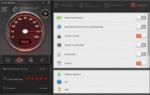 Почему не заряжается аккумулятор ноутбука и что делать, чтобы батарея начала заряжаться
Почему не заряжается аккумулятор ноутбука и что делать, чтобы батарея начала заряжаться Почему телефон не заряжается через USB от компьютера? Что делать?
Почему телефон не заряжается через USB от компьютера? Что делать?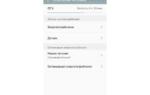 Как узнать фактическую емкость аккумулятора телефона: практические советы
Как узнать фактическую емкость аккумулятора телефона: практические советы
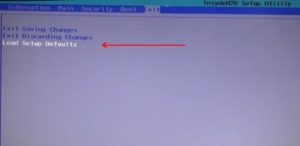
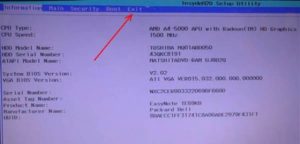
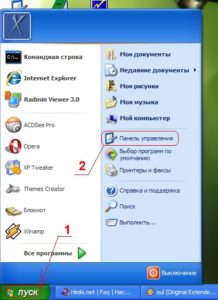

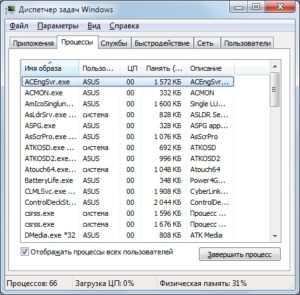

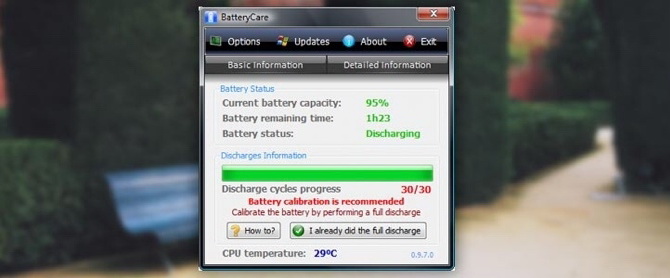


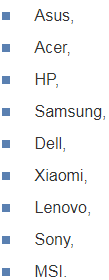








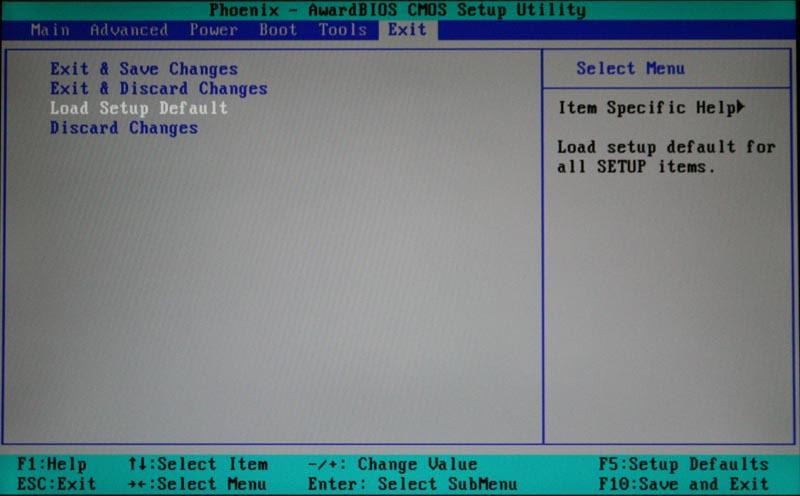
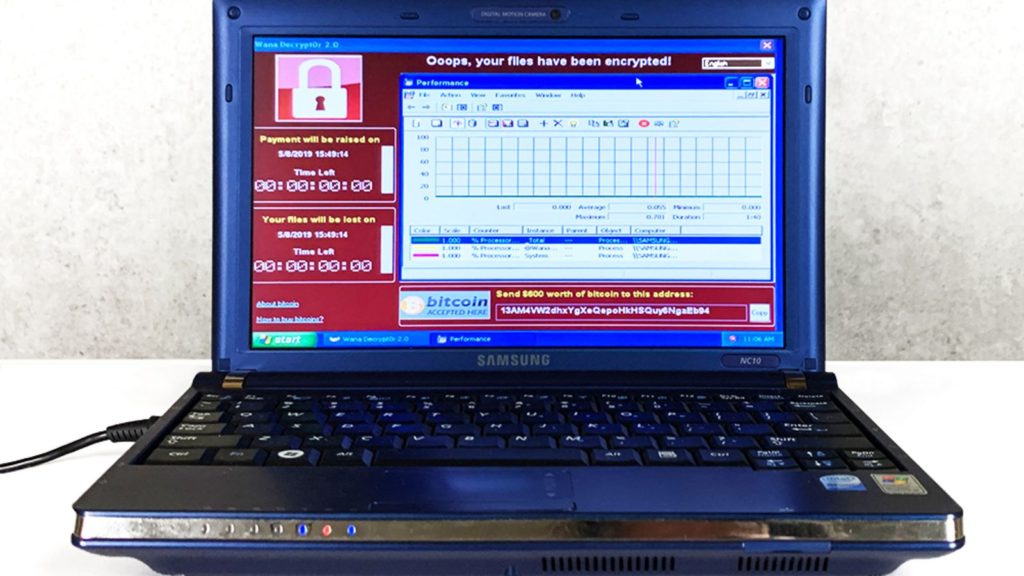


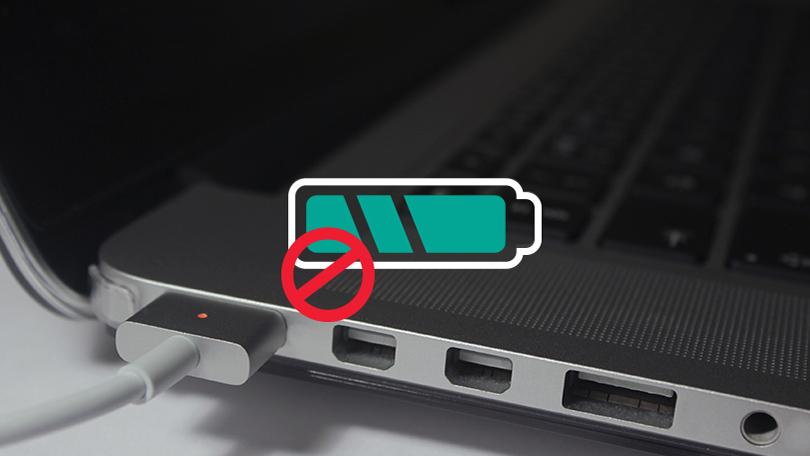





 Не заряжается батарея на ноутбуке Asus. В чем может быть причина?
Не заряжается батарея на ноутбуке Asus. В чем может быть причина? Что делать если экран ноутбука при включении не загорается: причины неисправности
Что делать если экран ноутбука при включении не загорается: причины неисправности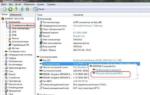 Почему не включается ноутбук: причины неисправности и как их устранить
Почему не включается ноутбук: причины неисправности и как их устранить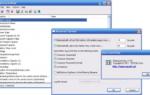 Как проверить аккумулятор ноутбука
Как проверить аккумулятор ноутбука